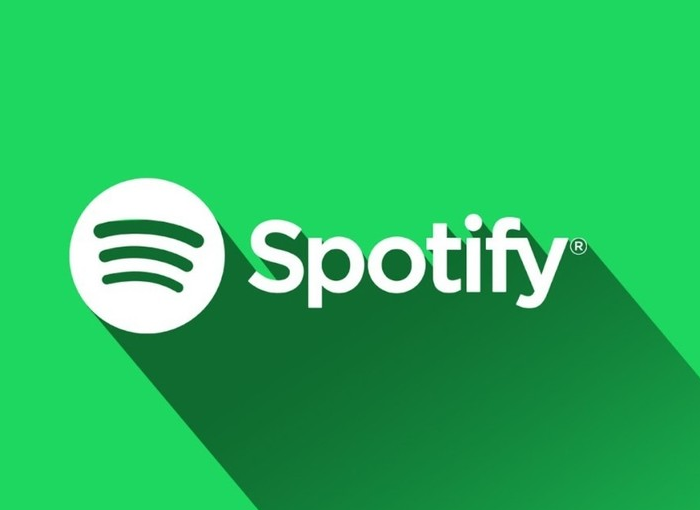Op die oomblik kan ons 'n groot aantal verskillende opsies vind wat ons in staat stel om werklik oorspronklike inhoud te hê, en wat ons in baie gevalle nie eers sou oorweeg het nie. 'N Duidelike voorbeeld hiervan is Kleur, wat 'n instrument is wat ons toelaat skep 'n kleurpalet met inagneming van die omslag van die liedjies waarna u die meeste op Spotify luister. Op hierdie manier kan u 'n gepersonaliseerde kleurpalet hê gebaseer op u musikale smaak. As jy wil weet hoe om 'n kleurpalet met u Spotify-musiek te skep, sodat u 'n reeks eenvoudige stappe kan volg om dit te kry.
Hoe om 'n kleurpalet met u Spotify-musiek te skep
Daar is baie bronne wat nuuskierige gegewens bied oor die musiek waarna ons luister op ons Spotify -rekening, soos kunsmatige intelligensie wat verantwoordelik is vir die vertoon van die liedjies waarna ons gereeld luister op hierdie musiekdiens om ons musikale smaak te ken. Nou ken ons hierdie nuwe bron wat daarop gemik is skep 'n kleurpalet met albumomslag uit ons Spotify-biblioteek, en dit het 'n eenvoudige dinamiek, aangesien u net moet gaan Kleur, nadat dit die nodige toestemmings gegee het om hierdie instrument te magtig om data uit u rekening te bekom, bied dit ons die resultaat wat dit beloof om aan te bied, iets wat u selfs net uit nuuskierigheid kan doen. Dan hoef jy net op die knoppie te klik Ontleed Spotify en blaai deur die bladsy, waar u kan sien dat die kleurpalet in verskillende afdelings is om die dinamiek aangenamer te maak. U kan byvoorbeeld die kleurpalet van die enkelsnitte sien waarna u die meeste luister, met inagneming van die afgelope 6 maande of die afgelope vier weke. U sal ook die kleure sien wat die beste is onder albumkuns, snitlyskleure en ander opsies wat baie belangstelling kan wek. Boonop het u die moontlikheid om die kleurpalette sowel as die res van die aanbevelings wat u maak, te stoor, dus dit is 'n vreemde manier om te analiseer waarna u op Spotify luister deur middel van die kleurpalette. Die funksie self sal nie veel tot u kan bydra nie, maar dit sal u nuuskierigheid bevredig en met ander kan deel en sodoende die manier waarop die kleurpalet van mekaar kan verskil met u vriende en kennisse vergelyk. As Spotify se aanbevelings nie genoeg is om nuwe inhoud te kry nie, danksy Kleur U kan natuurlik nuwe liedjie -aanbevelings vind wat gebaseer is op in die kleure van die albumomslag waarna luister jy nog. Sonder twyfel is dit 'n oorspronklike manier om nuwe inhoud te ontdek.
Hoe om outospeel op Spotify uit te skakel
Daar is verskillende opsies om dit op enige tydstip en plek te kan gebruik, aangesien dit gebruik kan word vanaf die toepassing wat beskikbaar is vir mobiele toestelle, vanaf u rekenaartoepassing en selfs die weergawe daarvan vir 'n webblaaier. 'N Probleem in hierdie sin is dat wanneer dit op mobiele toestelle soos tablette of slimfone gebruik word, ons daartoe kan lei om meer data te verbruik as wat ons verwag, en dat ons voortgaan om liedjies uit te saai sonder om te stop. Dit kan op 'n baie eenvoudige manier opgelos word en dit is wetend hoe om outospeel op Spotify uit te skakel. Dit kan gebeur dat u na musiek luister en dat u aan die slaap raak of u telefoon vergeet terwyl Spotify speel, dit beteken dat sodra u klaar is met u snitlys, ver van u klaar is met musiek speel, totdat u dit besef. Daarom is dit so belangrik om te weet hoe om outospeel op Spotify uit te skakel. Ons gaan die stappe verduidelik wat u moet volg, sodat dit nie meer 'n probleem vir u is nie, sodat dit slegs 'n paar sekondes neem om dit op te stel
Skakel outospeel in die lessenaarprogram af
As die weergawe wat u die meeste van Spotify gebruik, die lessenaarweergawe is, moet u die volgende stappe uitvoer om voort te gaan met die deaktivering van outomatiese afspeel, 'n paar baie eenvoudige stappe wat net 'n paar sekondes sal duur en wat u in staat sal stel. deaktiveer outospeel. Dit is soos volg:
- Eerstens moet u die Spotify-toepassing op u rekenaar oopmaak.
- Nadat u dit gedoen het, moet u na die regter boonste gedeelte van die skerm gaan en op die klik pyltjie wat na onder wys wat u langs u naam en / of gebruikersikoon sal vind, om dan die Opset.
- As u in hierdie afdeling is, moet u deur al die beskikbare opsies blaai totdat u die genoemde opsie opspoor Vakansie speel. dit dui aan dat dit gebruik word om "Soortgelyke liedjies outomaties te speel wanneer u musiek eindig." Dit is standaard geaktiveer, maar u kan dit deaktiveer deur eenvoudig op die knoppie te klik wat daarop verskyn.
Op hierdie eenvoudige manier sal u die outomatiese afspeel van u Spotify gedeaktiveer het.
Skakel outospeel in die Spotify-mobiele program af
In die geval dat u Spotify in sy mobiele weergawe gebruik, is die proses soortgelyk aan die vorige, maar in elk geval gaan ons die stappe aandui wat u moet neem sodat u nie daaroor twyfel nie. Die volgende stappe is:
- Eerstens moet u die Spotify-toepassing logieserwys op u mobiele toestel oopmaak, of dit nou 'n slimfoon of 'n tablet is.
- Sodra u daarin is, moet u na u biblioteek gaan, vanwaar u op die rat-ikoon wat u in die regter boonste gedeelte van die skerm sal vind en u na die instellingsafdeling sal neem.
- Een keer in hierdie gedeelte van opset u sal moet blaai totdat u die funksie vind Vakansie speel, wat verantwoordelik is om toe te sien dat die program soortgelyke liedjies bly speel, selfs as ons musiek eindig. U hoef net op die knoppie te klik om dit te deaktiveer.